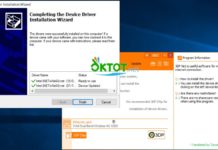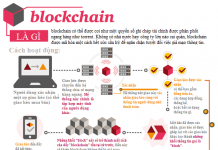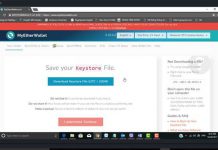Ngày nay, hầu hết ai trong chúng ta chắc hẳn đều phải có cho mình một email để phục vụ công việc, học tập. Và đối với đa phần người Vietnam thì nhắc đến khái niệm ‘mail’, hầu hết mọi người thường nghĩ ngay đến Gmail hoặc Yahoo Mail. Nhưng áp đảo và chiếm số lượng lớn nhất có lẽ thuộc về Gmail. Bài viết của mình hôm nay sẽ hướng dẫn một cách cụ thể cách tạo và sử dụng mail căn bản.
Để có thể truy cập chính xác và nhanh nhất vào Gmail, chúng ta có hai cách. Đầu tiên, bạn truy cập vào địa chỉ https://www.google.com.vn và nhìn về góc bên phải của màn hình. Tiếp theo, bạn nhấp vào chữ Gmail là đã vào trang đăng ký của Gmail rồi.
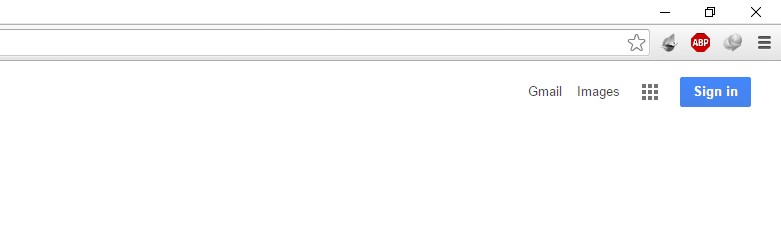
Hoặc nhanh và chính xác hơn, bạn gõ thẳng vào thanh địa chỉ của trình duyệt mình đang sử dụng địa chỉ sau gmail.google.com đều được.

Tiếp theo, bạn nhấp vào chữ Create an account ở góc trên bên phải để bắt đầu đăng ký một tài khoản mới cho mình.
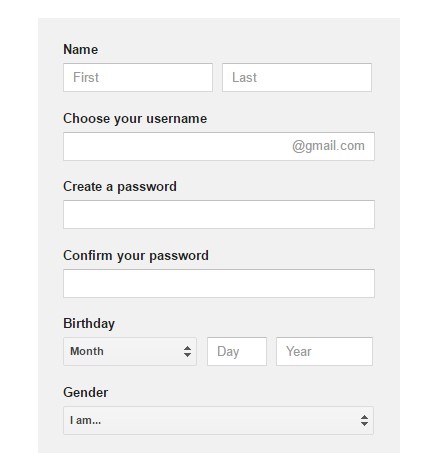
Ở mục Name, mặc định Gmail chia ra làm hai trường là First Name và Last Name. Bạn cứ nhập họ của mình ở ô First, tiếp theo là chữ lót và tên ở ô Last. Đây là tên sẽ hiển thị khi bạn tham gia vào mạng xã hội Google+ nên cũng sẽ không ảnh hưởng lắm tới tài khoản Gmail ta đang cần tạo. Ở bước chọn địa điểm quốc gia bên dưới, nếu chọn Vietnam thì mặc định Gmail sẽ hiển thị đúng thứ tự họ tên của ta.
Tiếp theo, mục Choose your username sẽ là nơi ta đặt tên cho tài khoản Gmail của mình. Mục này đặc biệt quan trọng, vì nó ảnh hưởng đến toàn bộ mọi thứ bạn mong muốn. Bởi vì, đây sẽ là tên dùng để bạn đăng nhập vào hộp thư của mình, để chia sẻ cho mọi người biết và liên lạc. Chính vì thế, bạn bắt buộc phải lựa chọn sao cho nó thật đơn giản, ngắn gọn và đảm bảo thêm yếu tố dễ nhớ.
Hiện nay, do số lượng người dùng xuất phát từ Vietnam quá nhiều, nên nếu bạn đăng ký tên ở mục này, sẽ xuất hiện tình trạng đã bị người khác sở hữu tên mình mong muốn.
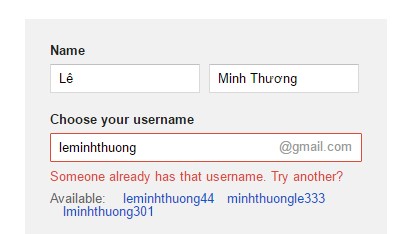
Để khắc phục tình trạng này, bạn có thể dùng các quy tắc đặt tên sao chỗ dễ nhớ khác, chẳng hạn thêm một con số ở phía sau hoặc đảo ngược họ và chữ lót ra sau và viết tắt chúng. Cụ thể, như trong hình, ta sẽ thử với các tên như: leminhthuong9@gmail.com hoặc thuonglm@gmail.com. Nếu chúng vẫn không còn có sẵn, thì bạn có thể tự đặt theo quy tắc riêng của mình, đến khi nào cảm thấy hài lòng và Gmail chấp thuận là được.
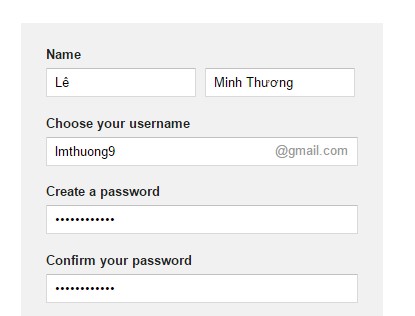
Tiếp theo là bước khai báo các thông tin về ngày tháng năm sinh và giới tính. Vì Gmail không có áp dụng cơ chế xác thực nghiêm ngặt ở khâu này, nên nếu bạn thích khai báo thông tin thật hay giả là tùy mỗi người dùng.
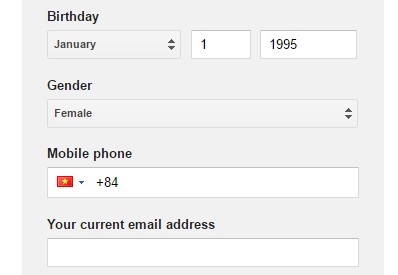
Nhưng lưu ý, bạn nên nhập vào một số điện thoại có thật và hiện tại vẫn còn đang sử dụng ở ô Mobile phone. Bởi nếu sau này tài khoản mail có gặp vấn đề gì, bạn vẫn còn có thể yêu cầu gửi lại mã phục hồi vào điện thoại của mình. Lưu ý là ở đây Gmail đã cung cấp sẵn mã quốc gia cho chúng ta, nên bạn chỉ việc nhập tiếp số điện thoại mình nhưng bỏ đi số 0 ở đầu.
Cụ thể, nếu bạn sử dụng số điện thoại là 0968.246.689 thì khi nhập vào ô này, bạn chỉ cần gõ vào sau +84 là chuỗi số 968246689.
Tương tự, mục Your current email address bạn cũng phải nhập vào một địa chỉ mail vẫn còn sử dụng được. Trong trường hợp bạn mới sử dụng mail lần đầu, thì vẫn có thể bỏ qua bước này được.
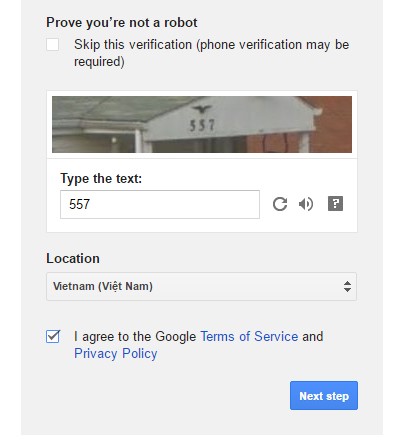
Ở mục Prove you’re not a robot, Gmail yêu cầu bạn phải cung cấp lại cho họ chuỗi số bạn nhìn thấy được trong một bức hình bất kỳ mà họ cung cấp. Mục tiêu của chức năng này là nhằm tránh tình trạng tự động đăng ký nhiều địa chỉ mail phục vụ cho việc phát tán thư rác của một số kẻ xấu.
Cuối cùng, bạn chọn địa điểm là quốc gia của mình và đánh dấu chọn vào dòng I gree to the Google Terms of Service and Privacy Policy và nhấp vào nút Next step.
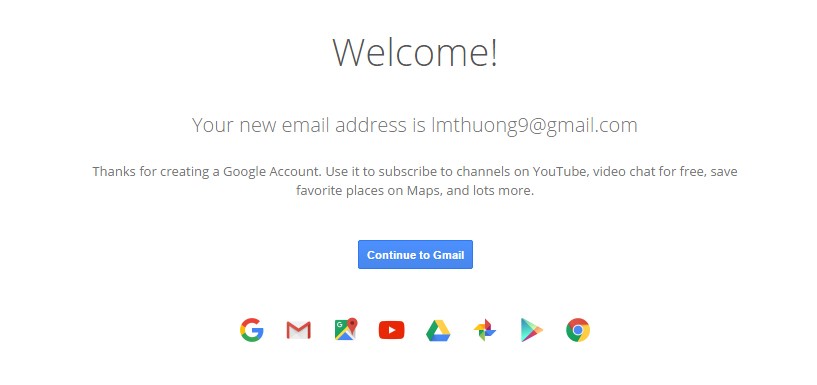
Nếu gặp màn hình bên trên, bạn đã thành công trong việc đăng ký cho mình một tài khoản mail của Google cung cấp rồi. Bạn nhấp vào nút Continue to Gmail để vào giao diện web của mail mình đăng ký.
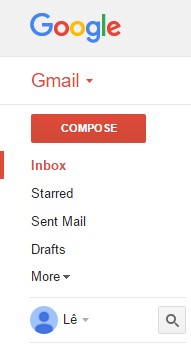 Trong giao diện hộp thư, để kiểm tra thử, bạn có thể nhấn vào nút Compose ở góc giữa bên trái màn hình để bắt đầu soạn thư gửi đi.
Trong giao diện hộp thư, để kiểm tra thử, bạn có thể nhấn vào nút Compose ở góc giữa bên trái màn hình để bắt đầu soạn thư gửi đi.
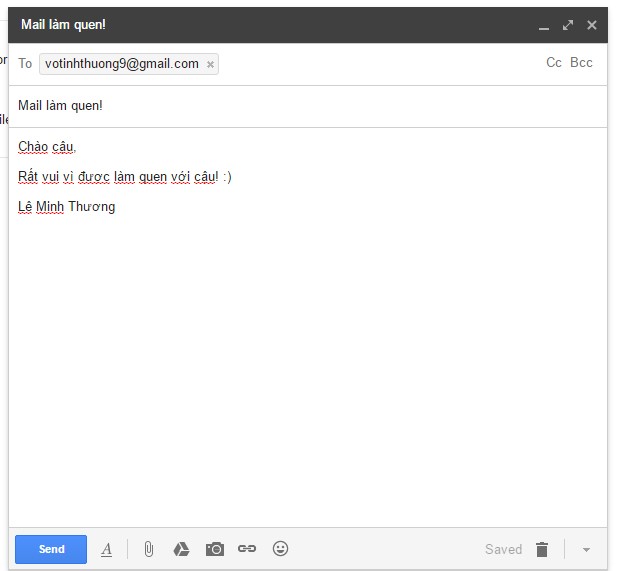
Cũng cần nói sơ qua một chút cho những ai chưa quen với việc gửi mail. Ở góc bên phải dòng To: có thêm hai tùy chọn gửi khác là Cc và Bcc. Cc (Carbon Copy) và Bcc (Blind Carbon Copy) là hai tùy chọn gửi thư điện tử có trên hầu hết các dịch vụ mail. Dù đều là gửi mail đi, nhưng Cc và Bcc lại có đặc điểm khác nhau hoàn toàn. Cụ thể, với những người được nhập địa chỉ email trong ô Cc có thể thấy email của những người khác; còn những ai có email trong ô Bcc thì không thể nhìn thấy email của những người khác và ngược lại.
Như vậy, sau khi Send đi, lá mail của bạn sẽ được tự động chuyển đi tới đích nhanh chóng và đối phương sẽ phản hồi lại cho bạn khi họ nhận được.
Bạn có thể tham khảo thêm bài viết khác của oktot về cách viết một lá mail chuyên nghiệp và hiệu quả cho công việc và học tập tại đây.
VÕ TÌNH THƯƠNG
votinhthuong9@gmail.com








![[ASP.NET Core MVC] – Hướng dẫn tạo View p3](https://sinhvientot.net/wp-content/uploads/2019/01/Bitmap-MEDIUM_ASP.NET-Core-MVC-Logo_2colors_Square_Boxed_RGB-218x150.png)